Jak skonfigurować opcję kontroli ruchu sieciowego (IP QoS) na routerze TD-W8960N?
Ten artykuł dotyczy:
Dlaczego potrzebna jest kontrola ruchu w sieci?
Domyślnie, dostęp do sieci Internet współdzielony jest przez wszystkich klientów sieci, dzięki czemu każdy z nich posiada możliwość wykorzystania niekontrolowanej szerokości pasma transmisji. Podczas gdy jeden użytkownik transmituje wiele danych lub korzysta z programów P2P, wydajność transmisji pozostałych użytkowników może się zmniejszyć. Kontrola ruchu pakietów pozwala uniknąć takich sytuacji.
Jak skonfigurować opcję kontroli ruchu pakietów?
Uwaga: Aby ułatwić zarządzanie siecią, korzystniej jest nadać klientom statyczne adresy IP.
Krok 1 Otwórz okno przeglądarki internetowej, w pole adresowe wprowadź adres LAN IP routera (domyślna wartość to 192.168.1.1). Następnie naciśnij przycisk Enter.

Krok 2 Aby zalogować się na stronie konfiguracyjnej urządzenia, wprowadź nazwę użytkownika i hasło (domyślna wartość obu pól to: admin).
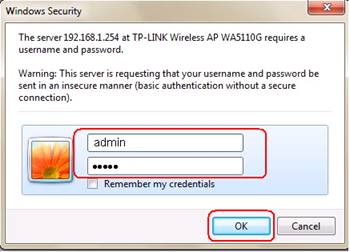
Krok 3 Wybierz opcję Advanced Setup-> Traffic Control , wprowadź wartości całkowitych prędkości pobierania i wysyłania danych. Powinny być one trochę niższe od maksymalnych (określonych przez dostawcę usług internetowych). Zaznacz opcję Enable i naciśnij przycisk Save/Apply.
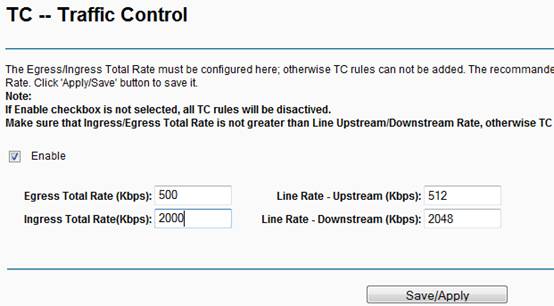
Krok 4 Przejdź na stronę Traffic Control ->Traffic Control Rule page. Naciśnij przycisk Add aby dodać nową regułę.
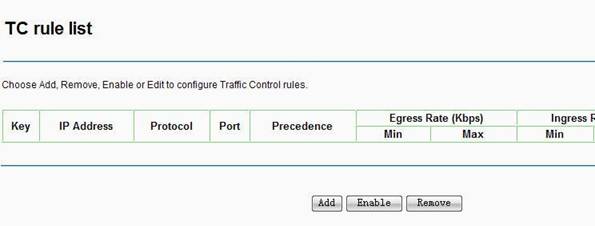
Krok 5 Wprowadź parametry.
-
Rule Status--określ jako Enable.
-
IP Range--wprowadź adresy IP urządzeń w sieci. Jeżeli dana reguła ma dotyczyć pojedynczego komputera - wprowadź jego adres IP w oba pola. Jeżeli ma być wspólna dla kilku komputerów - wprowadź zakres adresów IP.
-
Port Range--wprowadź numery portów. Jeżeli opcje zarządzania mają dotyczyć wszystkich portów, pozostaw to pole puste.
-
Protocol-- protokół jaki ma być objęty regułą, możliwe ustawienia to TCP, UDP lub ALL (Wszystkie).
-
Precedence--ustaw rodzaj priorytetu dla tej reguły, Możliwe wartości to Highest/High/Medium/Low/Lowest.
-
Egress Rate/Ingress Rate--możliwe jest określenie minimalnej i maksymalnej szerokość pasma dla prędkości nadawania i pobierania danych. Należy je określić zgodnie z wymaganiami. (Wartości Egress Rate/Ingress Rate to niezależne wielkości szerokości pasma przypisane do poszczególnych adresów IP z podanego zakresu.)
Przykład:
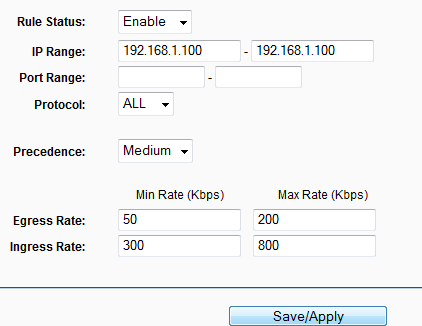
Uwaga:
Pole minimalnej wartości Egress/Ingress Rate nie może być puste, a wartość mniejsza niż 10Kb/s.
Wartość Max Egress/Ingress Rate nie powinna być większa, niż wartości Egress/Ingress Total Rate.
Krok 7 Aby zapamiętać ustawienia, naciśnij przycisk Save/Apply.
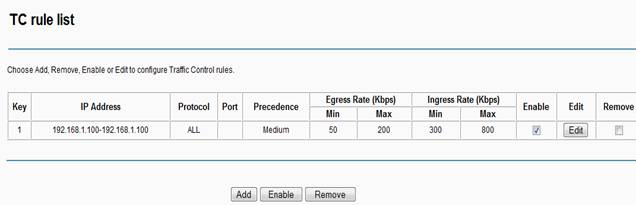
Czy ten poradnik FAQ był pomocny?
Twoja opinia pozwoli nam udoskonalić tę stronę.
z United States?
Uzyskaj produkty, wydarzenia i usługi przeznaczone dla Twojego regionu.